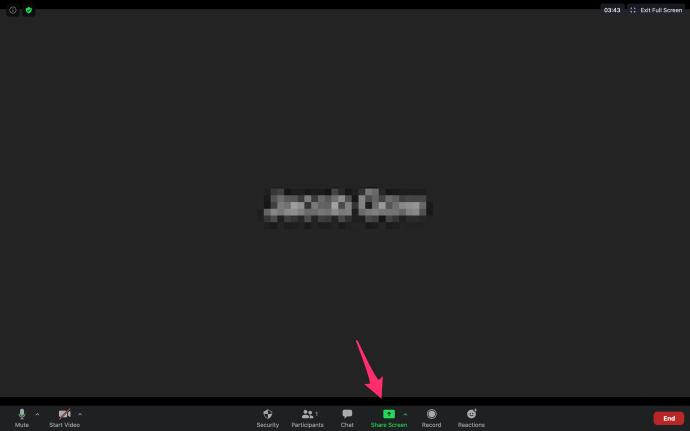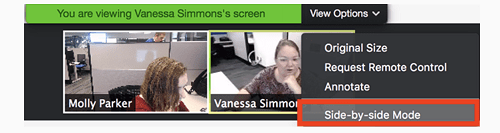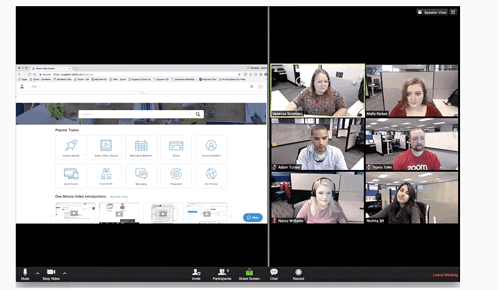زوم آن لائن میٹنگ کے شرکاء کے ساتھ فائلوں اور میڈیا کو شیئر کرنے کے لئے کافی اختیارات پیش کرتا ہے۔ اور کمپیوٹر آڈیو کا اشتراک پلیٹ فارم کی سب سے مفید خصوصیات میں شامل ہے ، خاص طور پر اگر آپ ویبنرز کی میزبانی کرتے ہیں۔
سب سے اچھی بات یہ ہے کہ اس خصوصیت کے لئے پیچیدہ سیٹ اپ کی ضرورت نہیں ہوتی ہے اور یہاں بہت زیادہ کاروائیاں نہیں ہوتی ہیں۔ اس بات کو ذہن میں رکھتے ہوئے ، اس تحریر میں کمپیوٹر آڈیو کا اشتراک ، اور ایک میٹنگ کے دوران دستیاب دیگر شیئرنگ آپشنز پر فوکس کیا گیا ہے۔
جاننے کے لئے چیزیں
زوم کمپیوٹر آڈیو شیئرنگ دراصل اسکرین شیئرنگ کی خصوصیات میں سے ایک ہے۔ مثال کے طور پر ، جب آپ کسی تیسری پارٹی کے ویڈیو سے کمپیوٹر آڈیو کا اشتراک کرنا چاہتے ہیں تو یہ فائدہ مند ہوگا۔
اس کے کام کرنے کے ل you ، آپ کو زوم ڈیسک ٹاپ ایپ کی ضرورت ہے ، جو میکس اور ونڈوز دونوں پر دستیاب ہے۔ اہم بات یہ ہے کہ جب آپ متعدد اسکرینوں کا اشتراک کرتے ہو تو آپ آڈیو کا اشتراک نہیں کرسکتے ہیں۔
آڈیو کا اشتراک - فوری ہدایت نامہ
- اپنے زوم میٹنگ میں لاگ ان ہوں۔ (یقینی بنائیں کہ آپ میزبان ہیں یا آپ کو اپنی اسکرین کا اشتراک کرنے کے لئے ضروری مراعات نہیں ملسکتی ہیں)
- مارو سکرین کا اشتراک کریں (یہ آپ کی سکرین کے نچلے حصے میں سبز رنگ کا آئکن ہے) اور ایک پوپ اپ ونڈو کھل جائے گی جس کے پوچھتے ہوئے آپ کیا بانٹنا چاہتے ہیں۔
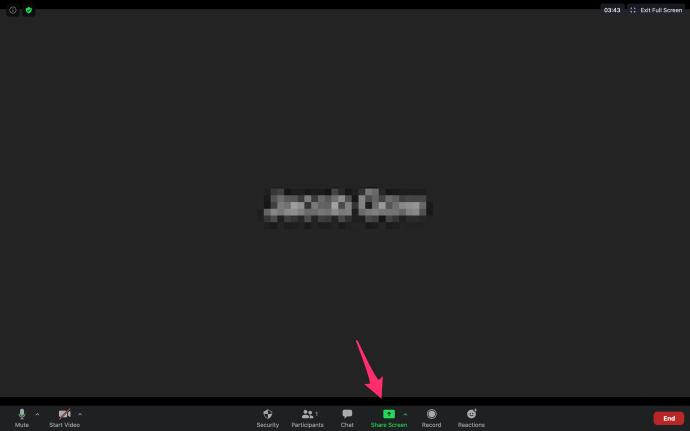
- ونڈو کے نچلے حصے میں ، باکس کا لیبل لگا چیک کریں کمپیوٹر صوتی شیئر کریں .

اب سے ، جب بھی آپ اسکرین شیئرنگ کے موڈ میں ہوں گے ، کمپیوٹر کی آواز شیئر ہوجائے گی۔
یہ آپشن پنڈورا ، یوٹیوب ، اور بیشتر دوسرے آن لائن ویڈیو اور آڈیو پلیٹ فارم کے ساتھ عمدہ کام کرتا ہے۔
جب آپ اسمارٹ فون پر کسی میٹنگ تک پہنچتے ہیں تو کیا ہوتا ہے؟
سچ کہا جائے ، آپ موبائل آلہ کے ذریعہ آڈیو شیئرنگ کو متحرک نہیں کرسکتے ہیں۔ لیکن اس حد کو قابو کرنے کے لئے ایک ہیک موجود ہے۔
قطعیت کے مطابق ، دونوں ڈیوائسز پر میٹنگ تک رسائی حاصل کرنے اور ان کو ایک ساتھ ضم کرنے کا ایک طریقہ موجود ہے۔ مثال کے طور پر ، آپ اپنے اسمارٹ فون اور پھر کمپیوٹر پر ہونے والی میٹنگ میں شامل ہوسکتے ہیں۔ لہذا ، اسمارٹ فون کے ذریعہ آڈیو حاصل کریں اور ڈیسک ٹاپ پر ویڈیو یا مشترکہ اسکرین وصول کریں۔
اس کے کام کرنے کے ل you ، آپ کو اپنا میٹنگ آئی ڈی اور شریک کا آئی ڈی فراہم کرنا ہوگا۔ اگر آپ کے کمپیوٹر پر شیئر کمپیوٹر ساؤنڈ آپشن کی جانچ پڑتال کی گئی ہے تو ، آڈیو اسٹریم دونوں ڈیوائس کے ذریعہ بطور ڈیفالٹ آتا ہے۔
اب ، آپ صرف ایک ہی چینل کے ذریعہ آڈیو حاصل کرنے کے لئے ایک یا دوسرے کو خاموش کرسکتے ہیں۔ اگر آپ ٹرانسمیشن کو روکنا چاہتے ہیں تو ، میٹنگ ونڈو کے اوپری حصے پر صرف اسٹاپ شیئر کا انتخاب کریں۔
بہ پہلو شیئرنگ موڈ
جب یہ بڑی میٹنگوں یا ویبنرز کی میزبانی کرتے ہیں تو یہ وضع کافی حد تک مددگار ثابت ہوتی ہے۔ یہ آپ کو دیکھنے کے اختیارات کو ایڈجسٹ کرنے اور اپنے کمپیوٹر سے مواد اور آڈیو کا اشتراک کرتے ہوئے شرکا کو اسکرین پر رکھنے کی اجازت دیتا ہے۔
گیلری ویو یا اسپیکر ویو کے ساتھ اسکرین شیئر ہوجاتی ہے اور آپ اپنی ترجیحات پر اسکرین جداکار کو موافقت کرسکتے ہیں۔ یہ آسان ہے کیونکہ آپ کو صرف جداکار کو منتخب کرنے اور بائیں یا دائیں منتقل کرنے کی ضرورت ہے۔
سائیڈ بائی سائڈ موڈ استعمال کرنے کا طریقہ یہاں ہے:
- ایک بار ملاقات کے بعد ، منتخب کریں اختیارات دیکھیں اسکرین کے اوپری دائیں طرف۔ پھر منتخب کریں بہ پہلو موڈ ڈراپ ڈاؤن مینو سے
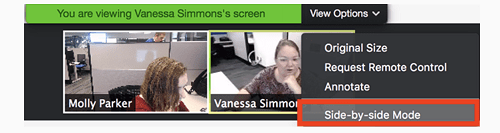
- جب آپ آپشن پر کلک کرتے ہیں تو ، آپ جس اسکرین کو شیئر کررہے ہیں وہ بائیں طرف ظاہر ہوتا ہے اور اسپیکرز / شرکاء دائیں طرف ہوتے ہیں۔
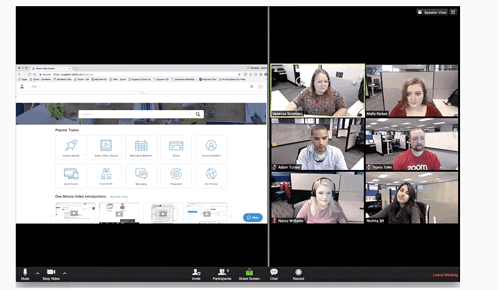
اس مقام پر ، آپ دونوں ونڈوز کے درمیان جداکار پر کلک کرسکتے ہیں اور اپنی ترجیحات کے مطابق سائز کو ایڈجسٹ کرسکتے ہیں۔ اسپیکر ویو اور گیلری ویو کے مابین تبدیل کرنے کا اختیار بائیں طرف ونڈو کے اوپری دائیں حصے میں ہے۔
اس میں سوئچ بنانے کے ل Click اس پر کلک کریں ، جب اسپیکر ویو ایک اچھا انتخاب ہے جب کسی ایک شریک کو آپ سے یا اس گروپ سے کچھ زیادہ دیر تک خطاب کرنے کی ضرورت ہوتی ہے۔ یقینا ، آپ کے پاس ہمیشہ کمپیوٹر آڈیو شیئرنگ کو اہل یا غیر فعال کرنے کا اختیار ہوتا ہے۔
صاف چال
ایک طرف آپس میں ضمنی موڈ کو خود بخود ٹرگر کرنے کا آپشن بھی موجود ہے۔ ایسا کرنے کے ل you ، آپ کو زوم ڈیسک ٹاپ ایپ میں اپنے اوتار پر کلک کرنے اور ترتیبات کا انتخاب کرنے کی ضرورت ہے۔
ایک اچھا K / d تناسب کیا ہے؟
اس بات کو یقینی بنائیں کہ پہلو بہ پہلو موڈ چیک کیا گیا ہے اور آپ اچھreے ہیں۔ اب ، جب بھی کوئی اسکرین شیئرنگ شروع کرتا ہے تو ایپ خود بخود اس وضع کو متحرک کردیتی ہے۔
اس اختیار کو جاری رکھنے کا مشورہ دیا گیا ہے کیونکہ اس سے پورے UI کو زیادہ قابل انتظام بنایا جاتا ہے۔ اور اسکرین شیئرنگ کے دوران آپ کے اہم پیغامات کو بات چیت کرنا آسان ہے۔
زوم آڈیو کو ازالہ کرنا
بلے باز سے ہی ، جب تک آپ ہدایات پر عمل نہیں کرتے آپ کو اپنے آڈیو میں کسی قسم کی پریشانی کا سامنا نہیں کرنا چاہئے۔ تاہم ، کچھ عام مجرم ہیں جو منتقلی میں رکاوٹ بن سکتے ہیں۔
سب سے پہلے ، آپ کو اپنے گیئر اور حجم کی سطح کی جانچ پڑتال کرنے کی ضرورت ہے۔ یقینی بنائیں کہ ایپ اور کمپیوٹر کا حجم اتنا زیادہ ہے جتنا آپ آرام سے ہو۔ پھر ، اگر آپ ہیڈسیٹ استعمال کررہے ہیں تو مائکروفون آؤٹ پٹ کو چیک کریں۔
بہت اچھی بات یہ ہے کہ میٹنگ شروع ہونے سے پہلے زوم آپ کے گیئر کا فوری تجربہ کرنے کی اجازت دیتا ہے۔ اور اگر آپ شیئر کمپیوٹر آڈیو ویڈیو یا ایپ کا استعمال کرتے ہیں تو آپ شیئر کر رہے ہیں خاموش نہیں ہونا چاہئے۔ لہذا ، شروع کرنے سے پہلے ایپ / پلے بیک والیوم سلائیڈر پر ایک تیزی سے جائزہ لیں۔
اس عجیب و غریب صورت میں کہ ہر چیز چیک آؤٹ ہوجاتی ہے لیکن ابھی تک کوئی آڈیو نہیں ہے ، ایپ یا اپنے آلہ کو دوبارہ اسٹارٹ کریں۔
ہیلو ، کیا آپ میری بات سن سکتے ہیں؟
اس میں کوئی شک نہیں ، زوم نے آپ کو مختلف آڈیو اور اسکرین شیئرنگ کے آپشنز فراہم کرنے میں بہت اچھا کام کیا ہے۔ سب سے اچھ youی بات یہ ہے کہ آپ کو میٹنگ چھوڑے بغیر ترتیبات کو تبدیل کرنا ہوگا۔
زوم پر آپ کو کتنی بار اپنے کمپیوٹر آڈیو کا اشتراک کرنے کی ضرورت ہے؟ کیا آپ نے کبھی زوم ویبنار میں شرکت کی ہے؟ ذیل میں تبصرے کے سیکشن میں ہمیں مزید بتائیں۔